Şirket Portalı ve DISA Purebred ile iOS veya iPadOS cihazı ayarlama
Kuruluşunuzun e-postasına, dosyalarına ve uygulamalarına güvenli, mobil erişim kazanmak için cihazınızı Intune Şirket Portalı uygulamasına kaydedin. Cihazınız kaydedildikten sonra yönetilir. Kuruluşunuz, Intune gibi bir mobil cihaz yönetimi (MDM) sağlayıcısı aracılığıyla cihaza ilkeler ve uygulamalar atayabilir.
Kayıt sırasında cihazınıza türetilmiş bir kimlik bilgisi de yükleyeceksiniz. Kuruluşunuz, kaynaklara erişirken veya e-postaları imzalamak ve şifrelemek için türetilmiş kimlik bilgilerini kimlik doğrulama yöntemi olarak kullanmanızı gerektirebilir.
Aşağıdakiler için akıllı kart kullanıyorsanız türetilmiş bir kimlik bilgisi ayarlamanız gerekebilir:
- Okul veya iş uygulamaları, Wi-Fi ve sanal özel ağlarda (VPN) oturum açma
- S/MIME sertifikalarını kullanarak okul veya iş e-postalarını imzalama ve şifreleme
Bu makalede şunları yapacaksınız:
- mobil iOS veya iPadOS cihazını Intune Şirket Portalı ile kaydedin.
- Kuruluşunuzun türetilmiş kimlik bilgisi sağlayıcısı DISA Purebred'den türetilmiş bir kimlik bilgisi alın: https://cyber.mil/pki-pke/purebred/.
Türetilmiş kimlik bilgileri nelerdir?
Türetilmiş kimlik bilgileri, akıllı kart kimlik bilgilerinizden türetilen ve cihazınıza yüklenen bir sertifikadır. Çalışma kaynaklarına uzaktan erişim sağlarken yetkisiz kullanıcıların hassas bilgilere erişmesini engeller.
Türetilmiş kimlik bilgileri şunlar için kullanılır:
- Okulda veya iş uygulamalarında, Wi-Fi'de ve VPN'de oturum açan öğrencilerin ve çalışanların kimliğini doğrulama
- S/MIME sertifikalarıyla okul veya iş e-postalarını imzalama ve şifreleme
Türetilmiş kimlik bilgileri, Özel Yayın (SP) 800-157 kapsamında Türetilmiş Kişisel Kimlik Doğrulaması (PIV) kimlik bilgileri için Ulusal Standartlar ve Teknoloji Enstitüsü (NIST) yönergelerinin bir uygulamasıdır.
Önkoşullar
Kaydı tamamlamak için aşağıdakilere sahip olmanız gerekir:
- Okulun veya iş tarafından sağlanan akıllı kartınız
- Akıllı kartınızla oturum açabileceğiniz bir bilgisayar veya bilgi noktası erişimi
- Mobil cihazınız
- Cihazınızda yüklü iOS ve iPadOS için Intune Şirket Portalı uygulaması
Kurulum sırasında bir Purebred aracısı veya temsilcisiyle de iletişime geçmeniz gerekir.
Cihazı kaydetme
Mobil cihazınızda iOS/iPadOS için Şirket Portalı uygulamasını açın ve iş hesabınızla oturum açın.
Ekrandaki kodu not edin.
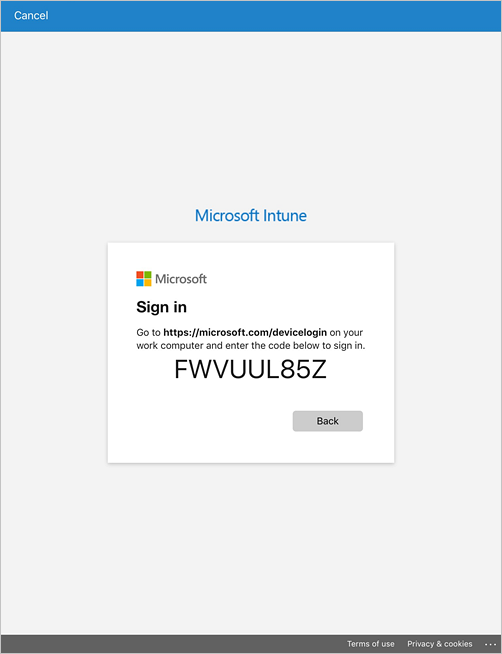
Akıllı kart özellikli cihazınıza geçin ve adresine https://microsoft.com/devicelogingidin. Başka bir cihazdan oturum açmış bir kamu çalışanıysanız kimlik doğrulaması için resmi buluta yönlendirilebilmeniz için cihazınızdaki ayarları değiştirmeniz gerekir. Yapmanız gereken ayar değişiklikleri hakkında daha fazla bilgi için bkz . iOS/iPadOS kayıt hatalarını giderme.
Daha önce yazdığınız kodu girin.
Oturum açmak için akıllı kartınızı takın.
Mobil cihazınızdaki Şirket Portalı uygulamasına dönün ve cihazınızı kaydetmek için ekrandaki yönergeleri izleyin.
Kayıt tamamlandıktan sonra Şirket Portalı akıllı kartınızı ayarlamanız için sizi bilgilendirir. Bildirime dokunun. Bildirim alamazsanız e-postanızı kontrol edin.
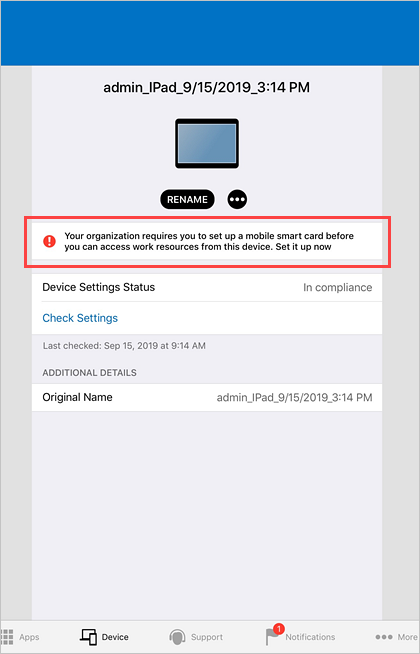
Kurulum mobil akıllı kart erişim ekranında:
a. Kuruluşunuzun kurulum yönergelerinin bağlantısına dokunun. Kuruluşunuz ek yönergeler sağlamazsa, bu makaleye gönderilirsiniz.
b. Purebred uygulamasını açmak için Aç'a tıklayın.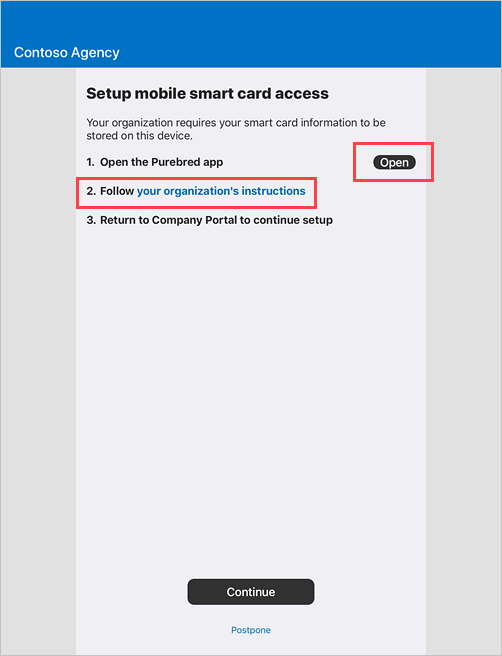
Şirket Portalı Purebred Kayıt uygulamasını açmasına izin vermeniz istendiğinde Aç'ı seçin.
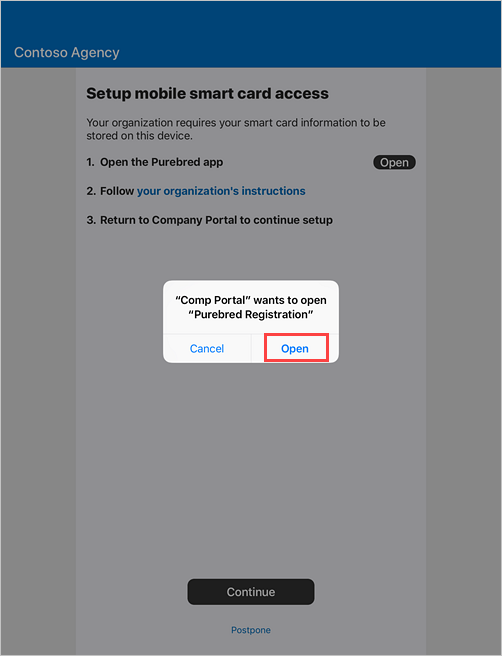
Uygulama çalıştığında, Purebred kayıt öncesi yapılandırma profilini yapılandırmak ve indirmek için kuruluşunuzun Purebred aracısı ile çalışın.
Ayarlar uygulaması >Genel>Profiller & Cihaz Yönetimi>Profil yükle'ye gidin ve Yükle'ye dokunun.
Cihaz geçiş kodunuzu girin.
Profili yükleyin. Yüklemeyi başlatmak için Yükle'ye birden çok kez dokunmanız gerekebilir.
Purebred Kayıt uygulamasına geri dönün. Devam etmek için Purebred aracınızın yönergelerini izleyin.
Yapılandırma profilini indirdikten sonra Ayarlar uygulaması >Genel>Profiller & Cihaz Yönetimi>Profil yükle'ye gidin ve Yükle'ye dokunun.
Cihaz geçiş kodunuzu girin.
Profili yükleyin. Yüklemeyi başlatmak için Yükle'ye birden çok kez dokunmanız gerekebilir.
Yükleme tamamlandıktan sonra Şirket Portalı uygulamasına dönün.
Mobil akıllı kart erişimi kurulumu ekranında Devam'a dokunun.
Sertifikaları içeri aktar ekranında, DISA Purebred'den aldığınız türetilmiş kimlik bilgilerini alır ve içeri aktarırsınız.
a. Devam'a dokunun.
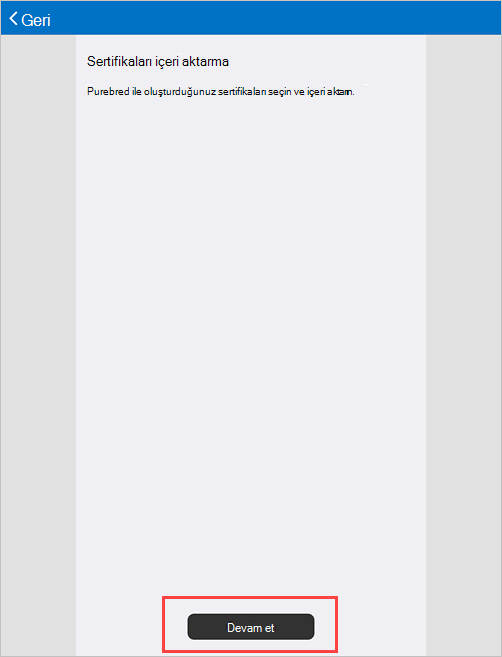
b. iCloud Sürücü GözatKonumları'na> gidin ve Diğer Konumlar'a dokunun.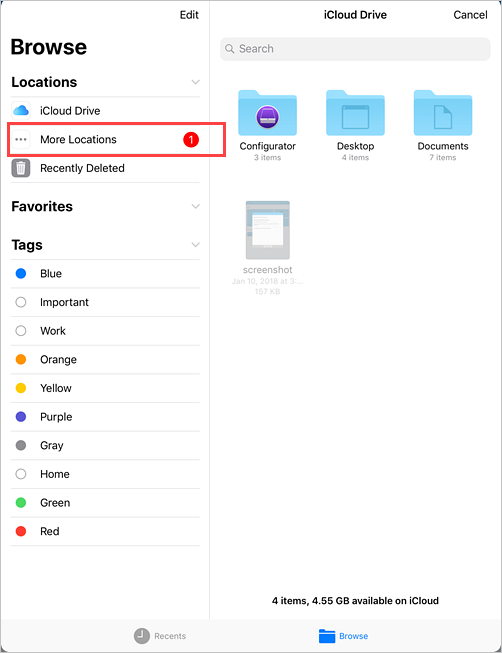
c. Purebred Anahtar Zinciri'ni etkinleştirmek için anahtara dokunun.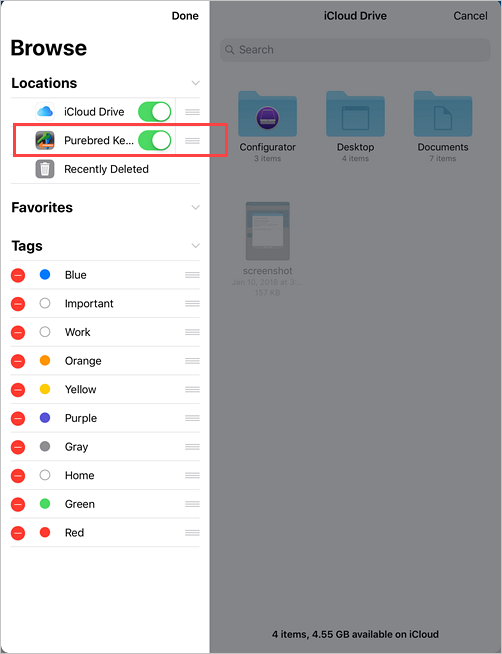
d. Safkan Kimlik Bilgisi Paketi'ne dokunun.
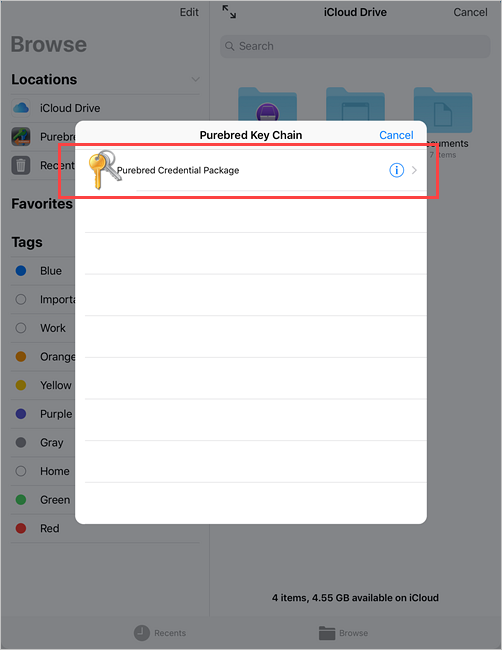
f. Sertifikaların listesi görüntülenir. Birini seçin ve ardından Anahtarı içeri aktar'a dokunun.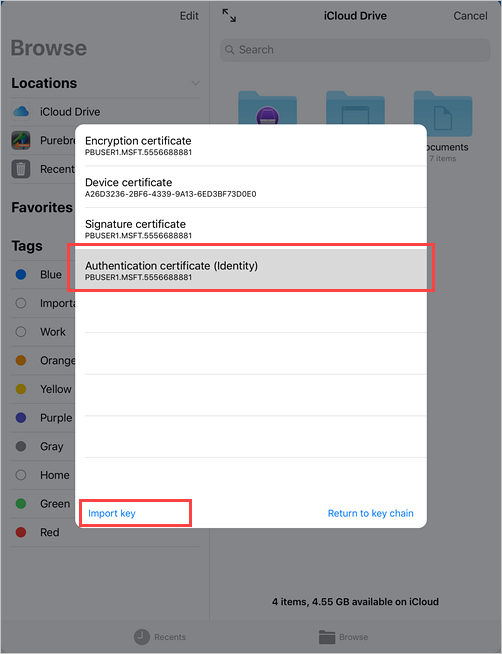
Şirket Portalı uygulamasına dönün ve Şirket Portalı cihazınızı ayarlamayı bitirmesini bekleyin.
Sonraki adımlar
Kayıt tamamlandıktan sonra e-posta, Wi-Fi gibi iş kaynaklarına ve kuruluşunuzun kullanıma sunduğunu tüm uygulamalara erişebilirsiniz. Şirket Portalı uygulamaları alma, arama, yükleme ve kaldırma hakkında daha fazla bilgi için bkz:
Yine de yardım mı gerekiyor? Şirketinizin destek birimine başvurun. İletişim bilgileri için Şirket Portalı web sitesine bakın.